Wie bei jeder E-Mail Anwendung wird standardgemäß mit schwarzer Schrift, auf einem weißen Hintergrund geschrieben. Dies garantiert die Lesbarkeit für jedermann und wirkt auch schonend auf die Augen. Allerdings gibt es noch weitere Einstellungen, die freundlich für die Augen sind, jedoch für mehr Abwechslung sorgen.
Um die entsprechenden Einstellungen ändern zu können, muss erst mal die Registerkarte aufgerufen werden. Dies geschieht über den Befehl: "Extras" > "Einstellungen" > "Ansicht."
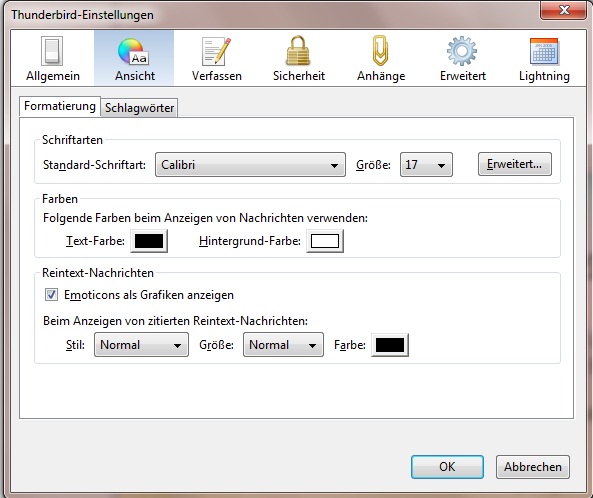
[Ansicht]
Dabei sollte jedoch beachtet werden, dass du Einstellungen für die ankommenden Nachrichten gelten. Für die Abwechslung zu Hause ist es daher sehr gut geeignet. Sollte eine Nachricht verschickt werden, sind diese Änderungen beim Empfänger jedoch nicht sichtbar. Was kann denn nun geändert werden?
1. Die Schriftfarbe: Dabei handelt es sich um die Färbung der Schrift von den ankommenden E-Mails. Wird diese Bspw. auf weiß gestellt, würde sie nicht mehr sichtbar sein.
2. Hintergrundfarbe: Diese Einstellung kann den Hintergrund, auf dem der Text dargestellt wird, verändern. Haben wir die Schriftfarbe wirklich auf weiß gestellt, könnten wir den Hintergrund schwarz einfärben und würden den Text jetzt wieder lesen können.
3. Schriftart: Es gibt zahlreiche unterschiedliche Schriftarten. Die bekanntesten sind Times New Roman und Arial. Aber auch Tahoma und Calibri erfreuen sich sehr großer Beliebtheit. Hier kann eine für Sie angenehme Schrift ausgewählt werden.
4. Schriftgröße: Je nach Bildschirmgröße und Lesefähigkeit des Anwenders, ist es wichtig, eine entsprechende Größe einzustellen. Normal wären hier 16 oder 17.
5. Emoticons als Grafiken anzeigen: Dabei handelt es sich vornehmlich um die Smileys, die nach Lust und Laune eingefügt werden können. Ist diese Einstellung ausgeschaltet, werden sie nicht als Bild dargestellt, sondern als Text.
6. Anzeigen von zitierten Reintext-Nachrichten: Bei längeren Schriftwechseln, wird oftmals das schon geschriebene in der E-Mail stehen gelassen. Dadurch kann dem Verlauf besser gefolgt werden. Mitunter handelt es sich jedoch auch um eine größere Menge Text. Um diese von der aktuellen E-Mail unterscheiden zu können, gibt es einige Möglichkeiten diesen Text anzupassen. Der Textstil kann z.B. von normal auf kursiv oder fett geändert werden. Auch die Größe lässt sich anpassen. Die Farbe der Zitate steht standardgemäß ebenfalls auf Schwarz. Zur besseren Übersicht ist eine neutralere Farbe, wie Grau, ebenfalls sehr gut geeignet.
Haben Sie die Änderungen entsprechend Ihren Wünschen vorgenommen, kann sich Ihnen in Thunderbird ein völlig neues Bild bieten. Dieses ist Ihren persönlichen Vorlieben angepasst und schafft deshalb, individuell für Sie, eine bessere Übersicht und Freundlichkeit in der Benutzung.

